Hỗ trợ tư vấn
Tư vấn - Giải đáp - Hỗ trợ đặt tài liệu
Mua gói Pro để tải file trên Download.vn và trải nghiệm website không quảng cáo
Tìm hiểu thêm » Hỗ trợ qua ZaloHướng dẫn nhập đánh giá giáo viên phổ thông trên TEMIS sẽ giúp các thành cô giáo nhanh chóng tiếp cận với hệ thống quản lý học tập trực tuyến hiện đại nhất hiện nay do Viettel phát triển. Thông qua hệ thống TEMIS các thầy cô có thể thực hiện việc quản lý dạy và học trên hệ thống online một cách nhanh chóng tiện lợi nhất.
Hiện nay việc quản lý giáo dục trực tuyến trên các nền tảng online đã vô cùng phổ biến nên bất cứ thầy cô nào cũng cần phải học tập, rèn luyện để bắt kịp xu hướng dạy và học mới nhất. Vì chuyển đổi viện quản lý điện tử nên trong quá trình sử dụng TEMIS người dùng sẽ gặp khá nhiều khó khăn phát sinh nên hướng dẫn dưới đây của chúng tôi sẽ phần nào đó giúp giáo viện nhập đánh giá học sinh trên TEMIS nhanh chóng, dễ dàng và chính xác nhất.
Đầu tiên, truy cập vào Hệ thống quản lý bồi dưỡng TEMIS, rồi đăng nhập bằng tài khoản của Chương trình tập huấn và bồi dưỡng giáo viên (taphuan.csdl.edu.vn). Sau đó thực hiện như sau:

Bước 1: Đối với menu dành cho giáo viên bao gồm Tổng quan, Tài liệu minh chứng, Tự đánh giá, Đánh giá của đồng nghiệp, Đánh giá của thủ trưởng. Lúc này nhấn vào mục Tự đánh giá, check vào các mục tương đương với các tiêu chí mà thầy cô tự đánh giá mình.

Bước 2: Nếu cần nhập minh chứng cho tiêu chí thì nhấn vào biểu tượng dấu + màu đỏ ở cột cuối để mở cửa sổ nhập minh chứng, rồi nhập Tên minh chứng, Mô tả chi tiết, nếu có tài liệu để chứng minh thì chọn hoặc kéo thả vào mục Tệp đính kèm. Lưu lại bằng cách nhấn vào nút "+ Tạo mới". Thầy cô có thể tạo nhiều minh chứng nếu cần.

Bước 3: Sau khi đóng cửa sổ tạo minh chứng, có thể chọn các minh chứng cho tiêu chí của mình và nhấn nút "Chọn ... tài liệu minh chứng".

Bước 4: Sau khi nhập xong nhấn nút "Lưu và chưa gởi đi" nếu muốn chỉnh sửa tiếp và không gửi lên cấp trên, kết quả này vẫn chưa cập nhật cho tổ trưởng, coi như thầy cô chưa đánh giá. Còn nhấn nút "Lưu và gởi đi" tức là đã hoàn thành tự đánh giá và gửi lên cấp trên, lúc này tổ trưởng sẽ thấy được kết quả tự đánh giá của thầy cô.
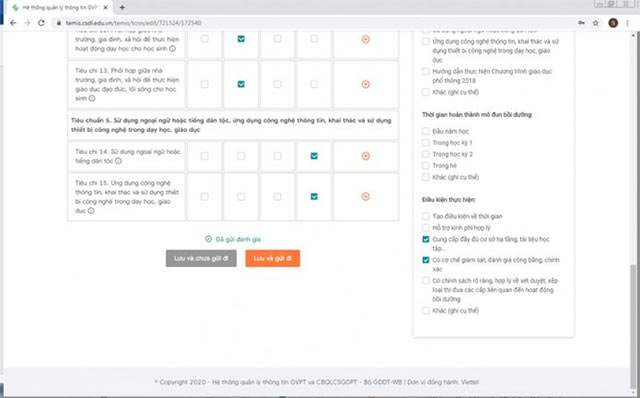
Bước 5: Kết quả tự đánh giá sẽ hiện ra sau khi thầy cô lưu lại, có thể nhấn nút "Xuất excel BM1/PL2" để in biên bản tự đánh giá của mình.

Bước 1: Ngoài việc tự đánh giá, thầy cô còn có nhiệm vụ đánh giá tổ viên, menu sẽ bao gồm: Tổng quan, Tài liệu minh chứng, Tự đánh giá, Đánh giá đồng nghiệp, Đánh giá của thủ trưởng. Muốn đánh giá đồng nghiệp thì nhấn vào Đánh giá đồng nghiệp, kết quả như thầy cô thấy ở màn hình dưới đây:

Bước 2: Nhấn chọn vào nút "Đánh giá" bên phải đồng nghiệp mà thầy cô muốn đánh giá, màn hình trống sẽ hiện ra như sau:

Bước 3: Thầy cô có thể xem kết quả tự đánh giá của đồng nghiệp mình bằng cách nhấn vào "Xem bản tự đánh giá".

Bước 4: Thầy cô có thể nhập đánh giá của mình cho đồng nghiệp đó, nếu đồng ý với kết quả tự đánh giá của đồng nghiệp. Thay vì nhập, thầy cô có thể lấy toàn bộ kết quả trên bằng cách nhấn vào "Sử dụng kết quả tự đánh giá của GVPT", kết quả tự đánh giá đó sẽ xuất hiện trên màn hình đánh giá như sau:
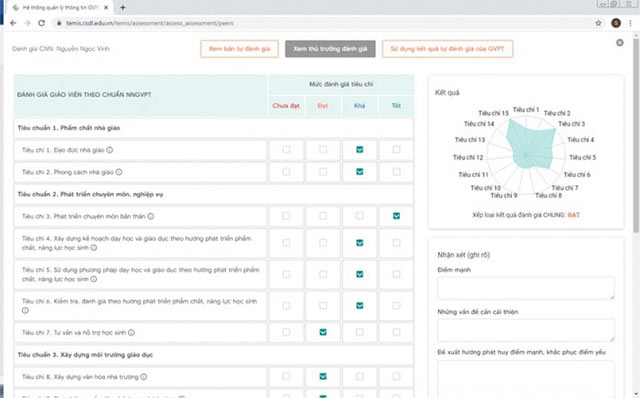
Bước 5: Cuối cùng, có thể nhấn "Lưu và chưa gởi đi" hoặc "Lưu và gởi đi" để gửi lên cấp đánh giá cao hơn.

Sau khi đăng nhập tại địa chỉ https://temis.csdl.edu.vn, giáo viên trả lời Phiếu khảo sát (truy cập vào chức năng Khảo sát).
Các mẫu góp ý: Góp ý Dự thảo Thông tư quy định chế độ làm việc đối với giáo viên phổ thông.
Như vậy, thầy cô đã thực hiện đánh giá giáo viên phổ thông xong rồi!
Theo Nghị định 147/2024/ND-CP, bạn cần xác thực tài khoản trước khi sử dụng tính năng này. Chúng tôi sẽ gửi mã xác thực qua SMS hoặc Zalo tới số điện thoại mà bạn nhập dưới đây: